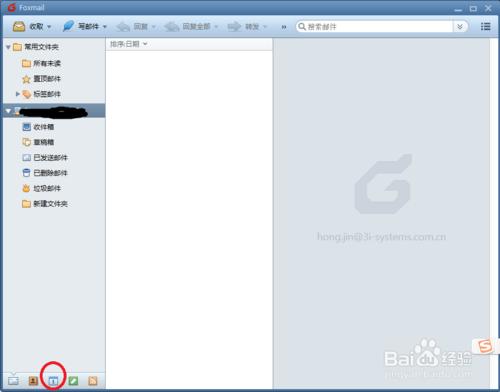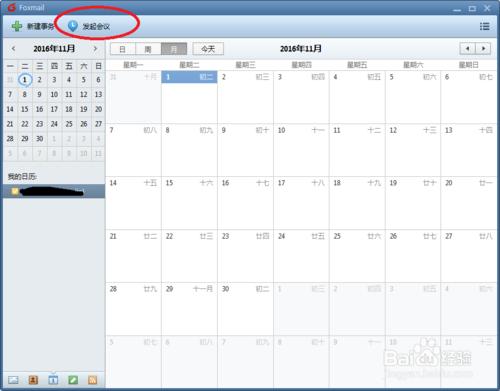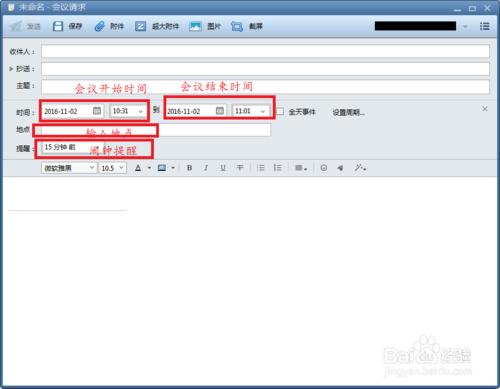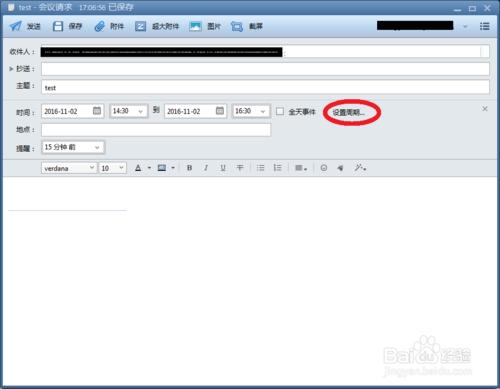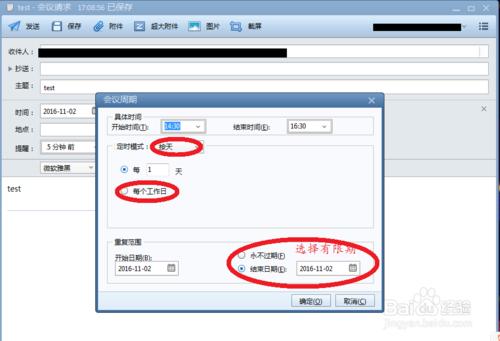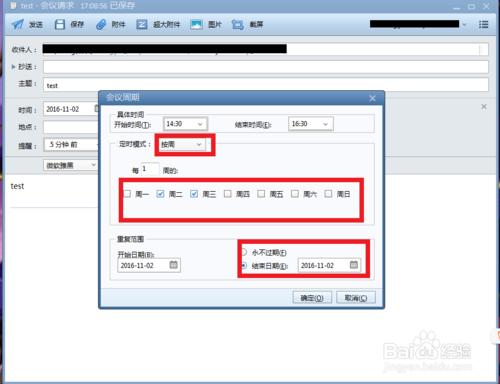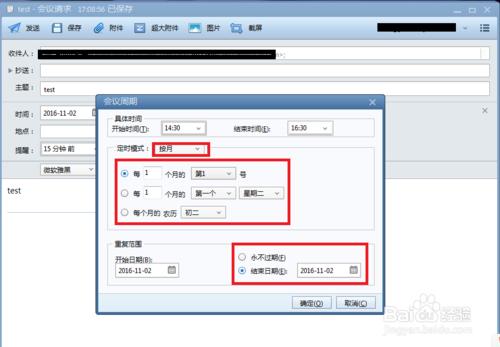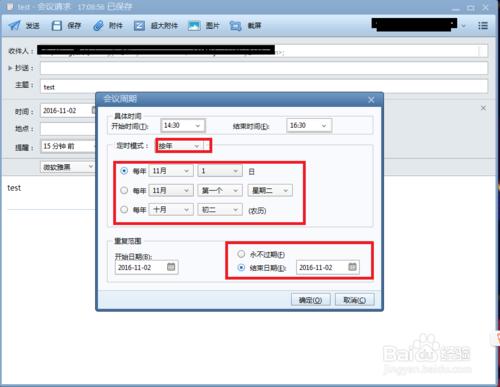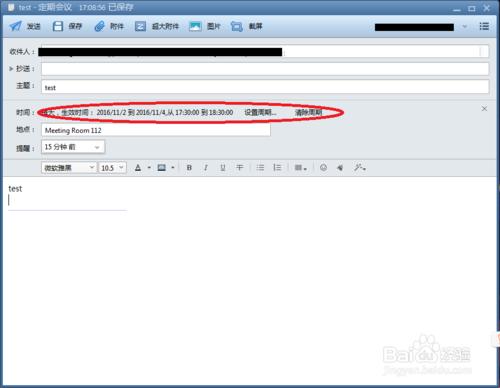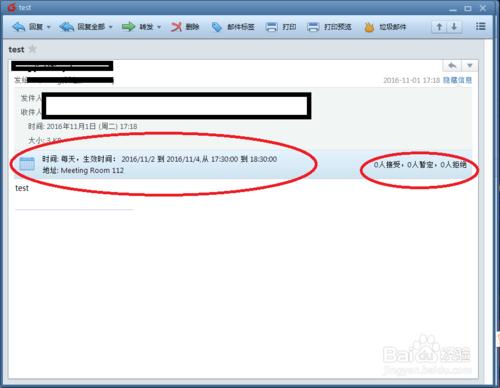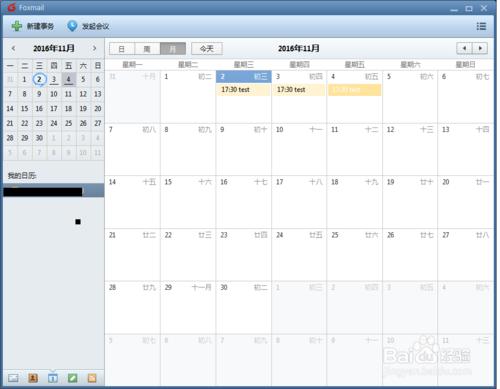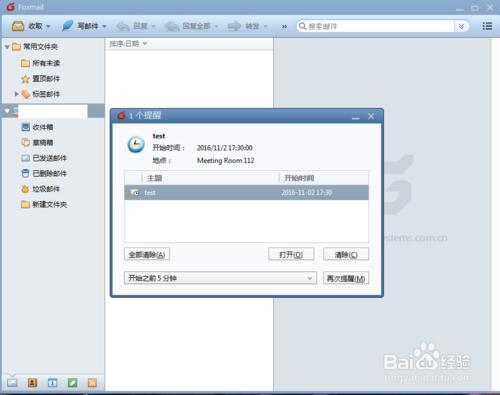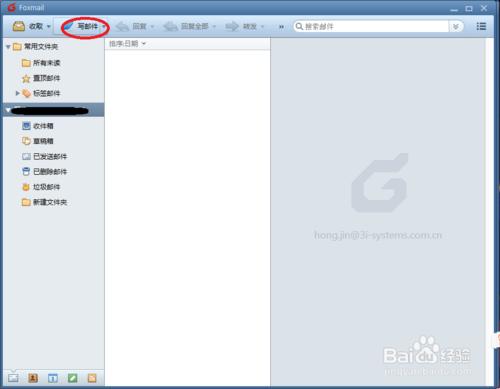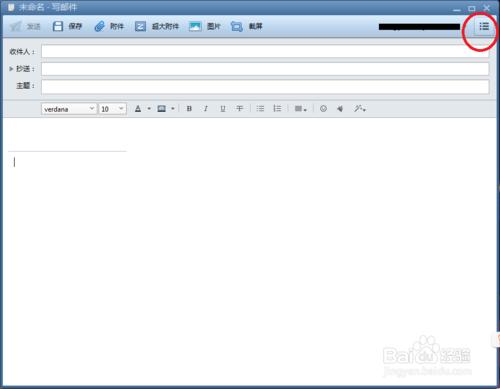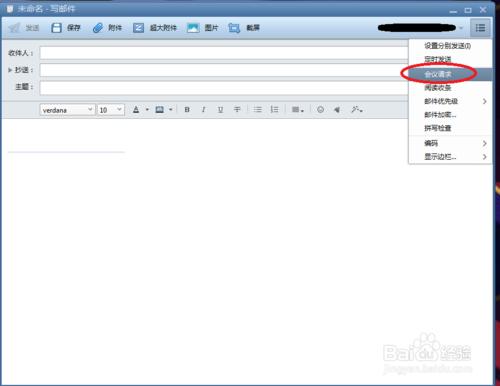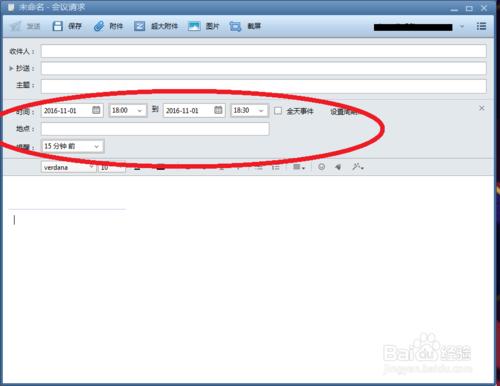在平時組織小部門或者小團體進行開會的時候,尤其是定期的情況,經常會遇到有人遲到或者忘記開會的情況。怎麼利用Foxmail在組織開會的時候就把鬧鐘和時間設定好,以定時提醒各位呢?這裡教你使用foxmail的發起會議功能,輕鬆完成設定,定時提醒,改善會議遲到、缺席的情況。
工具/原料
電腦
foxmail
方法1
開啟Foxmail的主頁面,在左下角的選項卡中找到中間的一個日曆標誌的選項卡,並將其開啟。
在日曆頁面的左上角,有個發起會議的按鈕,點選並開啟。
可以看到帶有會議請求資訊的郵件編輯頁面。在裡面可以設定相關起止時間,地點以及鬧鐘提醒等資訊
如果會議室週期性的經常開的,點選該頁面的“設定週期”按鈕,進行會議週期設定。
在會議週期設定介面,可以看到不同週期的設定,包括年、月、周、日等四種週期。以定時提醒。在按天的週期裡,可以設定每幾天的週期,或者是每個工作日的選項。在“結束日期”裡來設定結束時間,以免終止了該活動還會收到相關提醒。
在按周為週期的的定時模式裡,可以設定每幾周的周幾來作為迴圈週期。並設定迴圈結束時間。
在按月為週期的的定時模式裡,可以設定每幾個月的幾號來作為迴圈週期,也可設農曆,也可設每幾個月的第幾個周幾。並設定迴圈結束時間
在按年為週期的的定時模式裡,可以設定每年的某天來作為迴圈週期,也可設農曆,也可設每年幾月份的第幾個周幾。並設定迴圈結束時間
點選確定。設定完迴圈週期以後,在郵件傳送的介面裡,可以看到時間一項。新增完會議相關專案之後,點擊發送即可
在收件人收到的該封郵件裡,可以看到相關的會議設定資訊。
會議相關情況會自動新增到foxmail 自帶的日曆中。
會議開始前,會議相關人,會收到鬧鐘提醒。如圖所示。
發起會議方法2
在Foxmail的主頁面,直接點選“寫郵件”按鈕,編輯郵件。
在郵件編輯介面的右上角,找到如圖所示的標誌。
點選,在下拉選單中可以看到“會議請求”這一項,點選該按鈕。
可看到,會議相關情況已經新增到了郵件中。其餘步驟跟上述情況同一即可。